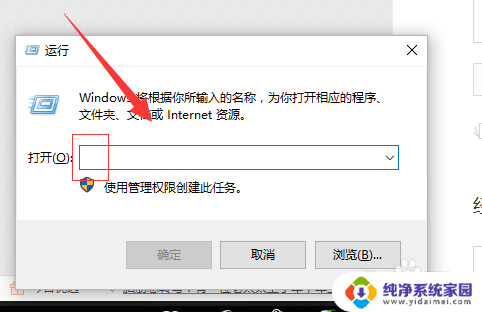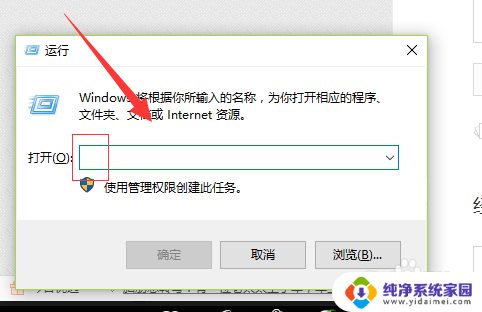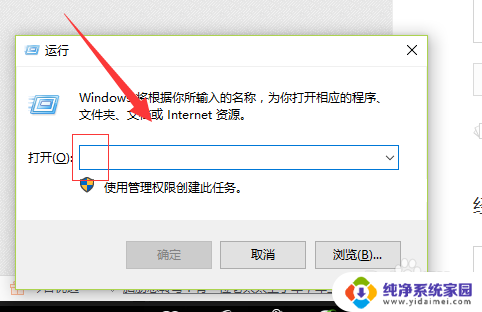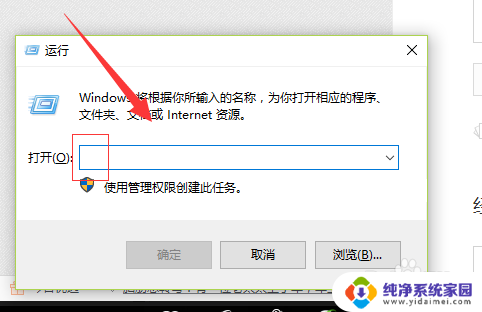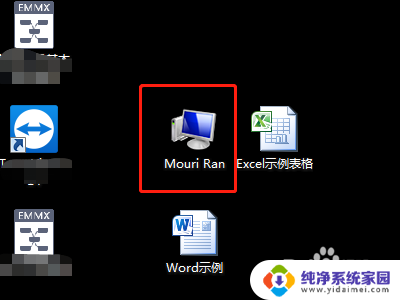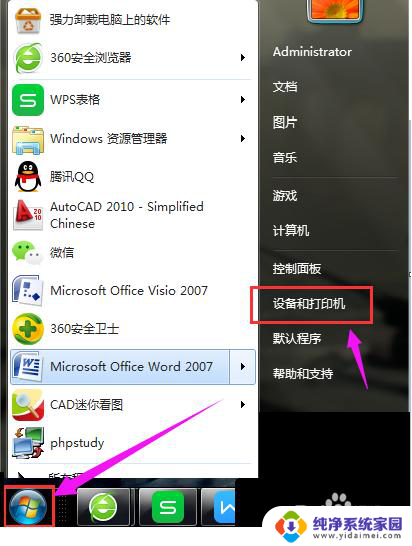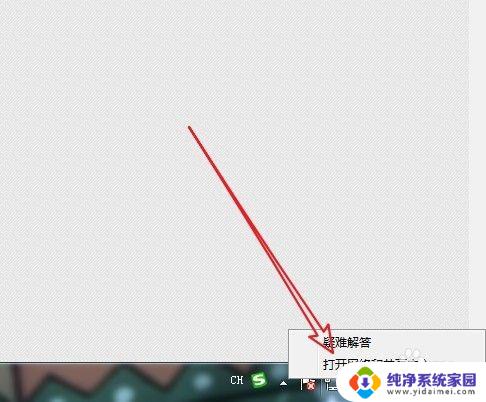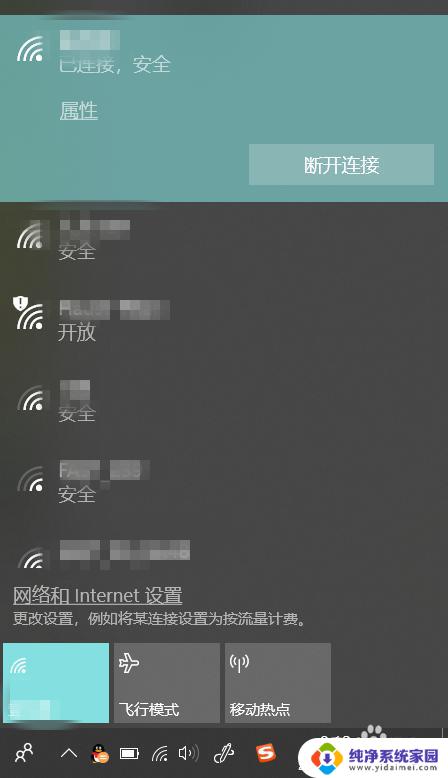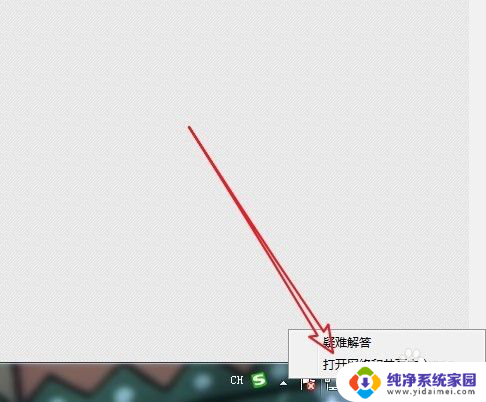电脑怎么共享其他电脑上的打印机 如何通过局域网连接其他电脑上的打印机
更新时间:2023-11-24 14:38:26作者:jiang
电脑怎么共享其他电脑上的打印机,如今电脑已经成为了我们生活中不可或缺的工具之一,在日常使用中我们经常需要打印文件,而有时候却发现自己的电脑没有安装打印机。这时通过局域网连接其他电脑上的打印机就成为了一个非常方便的解决方案。通过共享打印机,我们可以在局域网内的其他电脑上进行打印操作,不仅节省了购买多台打印机的成本,还提高了工作效率。如何实现电脑的共享打印机呢?接下来我们将一起探讨这个问题。
操作方法:
1.在自己的电脑上使用快捷键windows+R快捷键调出运行命令对话框。
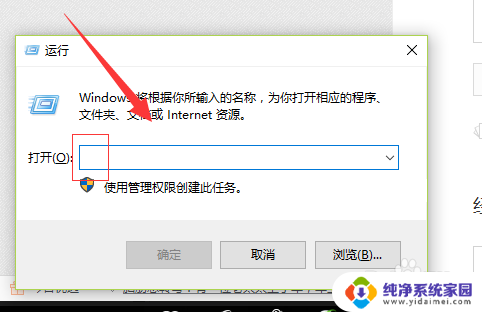
2.在里边输入反斜杠\\+共享打印机计算机的名称。如果不知道共享打印机链接电脑的名称,在对方电脑上右键----属性可以查看
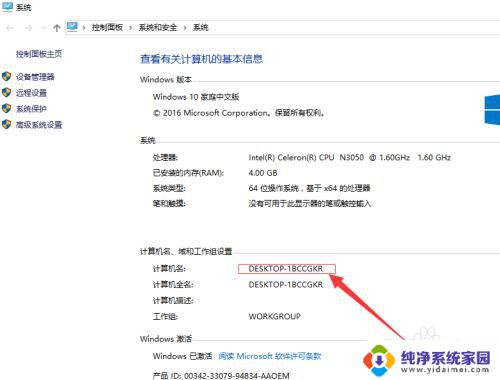
3.然后系统自动跳转到这个共享打印机的界面,如图所示。
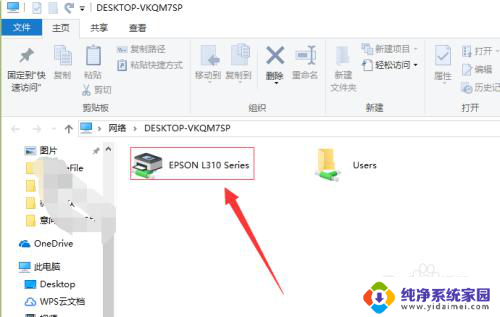
4.右键---连接,然后我们的电脑就开始连接对方共享的打印机了。期间还会安装驱动。
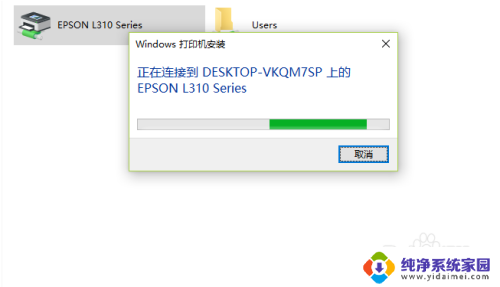
5.驱动安装完成后就可以进行打印了,如图所示。选择正确的打印机名称进行打印即可。
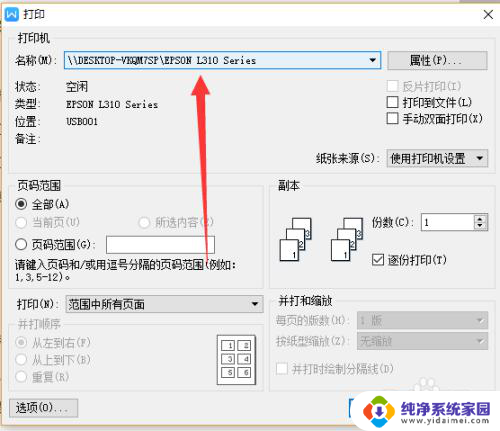
以上就是如何在其他电脑上共享打印机的全部内容,如果您需要,您可以按照这些步骤进行操作,希望对您有所帮助。